
Edycja dźwięków w regionach w GarageBand na iPada
Edycja dźwięków możliwa jest tylko w regionach instrumentów dotykowych, które wyświetlane są w kolorze zielonym. Edytor pokazuje dźwięki z danego regionu w postaci prostokątnych pasków i działa jak „zbliżenie” widoku ścieżek. Po otwarciu edytora możesz zmieniać wysokość, długość (czas trwania) i dynamikę poszczególnych dźwięków. W przypadku niektórych instrumentów możesz także zmieniać artykulację dźwięków lub instrument używany do ich grania. Dźwięki z regionów niebieskich nie mogą być edytowane.
Możesz także wyłączyć funkcję przyciągania do siatki, aby edytować dźwięki niezależnie od siatki. Aby dowiedzieć się, jak wyłączyć funkcję przyciągania do siatki, zobacz: Edycja regionów w GarageBand na iPada.
Otwieranie edytora
Wykonaj jedną z następujących czynności:
Stuknij dwukrotnie w region, a następnie stuknij w Edycja.
Przesuń w górę lub w dół po regionie, używając dwóch palców.
Otwarty zostanie edytor. Możesz przesuwać w lewo lub w prawo, aby poruszać się wstecz lub do przodu, a także przesuwać w górę lub w dół, aby przechodzić do wyższych lub niższych dźwięków. Zsuwanie i rozsuwanie palców pozwala na powiększanie i zmniejszanie widoku.
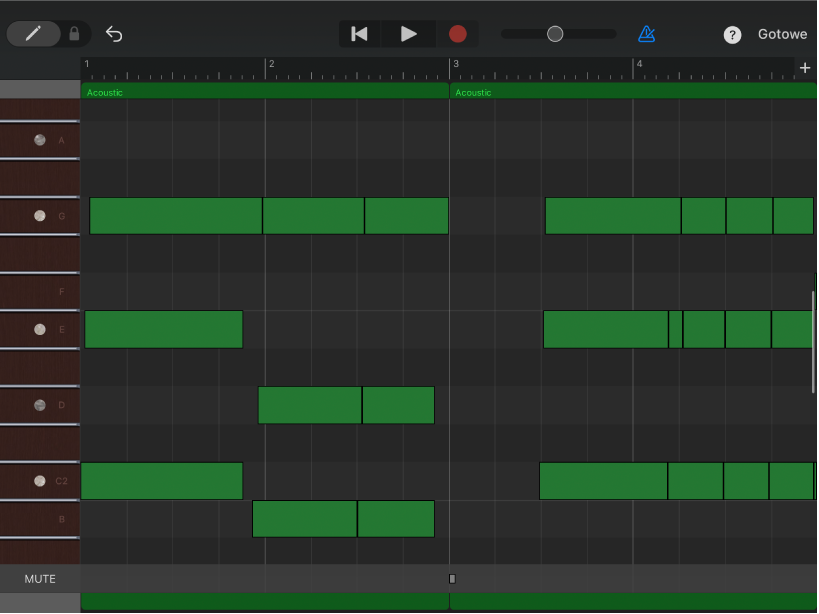
Zaznaczanie dźwięków w edytorze
Wykonaj jedną z poniższych czynności:
Stuknij w pojedynczy dźwięk, aby go zaznaczyć.
Dotknij jednego dźwięku, przytrzymaj go, a następnie stuknij w pozostałe dźwięki, aby je zaznaczyć.
Dotknij pustej części edytora, przytrzymaj ją, a następnie przeciągnij wokół kilku dźwięków, aby je zaznaczyć.
Dotknij paska na lewej krawędzi edytora i przytrzymaj go, aby zaznaczyć wszystkie dźwięki o danej wysokości.
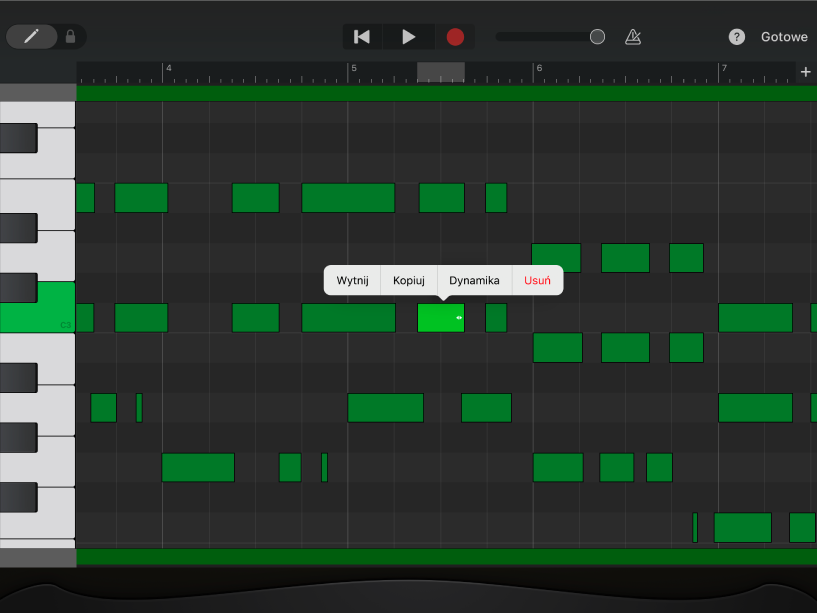
Dodawanie dźwięków
Dotknij przycisku dodawania dźwięków
 po lewej stronie paska narzędzi, przytrzymaj go, a następnie stuknij w edytor. Możesz także przesunąć ten przycisk w prawo, aby go zablokować.
po lewej stronie paska narzędzi, przytrzymaj go, a następnie stuknij w edytor. Możesz także przesunąć ten przycisk w prawo, aby go zablokować.
Przesuwanie dźwięków w czasie
Zaznacz jeden lub więcej dźwięków, a następnie przeciągnij zaznaczone dźwięki w lewo lub w prawo.
Zmiana wysokości dźwięków
Zaznacz jeden lub więcej dźwięków, a następnie przeciągnij zaznaczone dźwięki w górę lub w dół.
Przesuwanie dźwięków w górę lub w dół na ścieżkach perkusji powoduje zmianę dźwięku instrumentu.
Zmiana długości dźwięków
Zaznacz jeden lub więcej dźwięków, a następnie przeciągnij w prawo podwójną strzałkę w ostatnim zaznaczonym dźwięku.
Zmiana dynamiki dźwięków
Zaznacz jeden lub więcej dźwięków, a następnie stuknij w ostatni zaznaczony dźwięk.
Stuknij w Dynamika.
Przeciągnij suwak w lewo lub w prawo.
Zmiana dynamiki dźwięków
Zaznacz jeden lub więcej dźwięków, a następnie stuknij w ostatni zaznaczony dźwięk.
Stuknij w Więcej, a następnie w Artykulacja.
Artykulacja dostępna jest tylko w przypadku instrumentu dotykowego Smyczkowe.
Stuknij w artykulację, której mają używać zaznaczone dźwięki.
Zmiana instrumentu używanego do grania zaznaczonych dźwięków
Zaznacz jeden lub więcej dźwięków, a następnie stuknij w ostatni zaznaczony dźwięk.
Stuknij w Więcej, a następnie w Instrument.
Pozycja Instrument dostępna jest tylko w przypadku instrumentu dotykowego Smyczkowe.
Stuknij w instrument, na którym mają być grane zaznaczone dźwięki.
Kopiowanie dźwięków
Zaznacz jeden lub więcej dźwięków, a następnie stuknij w ostatni zaznaczony dźwięk.
Stuknij w Kopiuj.
Przesuń głowicę do miejsca, w którym chcesz wkleić dźwięki.
Stuknij w pusty obszar widoku ścieżek, a następnie stuknij we Wklej.
Usuwanie dźwięków
Zaznacz jeden lub więcej dźwięków, a następnie stuknij w ostatni zaznaczony dźwięk.
Stuknij w Usuń.
Gdy przycisk dodawania dźwięków jest naciśnięty lub zablokowany, możesz usuwać dźwięki, stukając w nie.
Zamykanie edytora i wracanie do widoku ścieżek
Stuknij w Gotowe w prawym górnym rogu paska narzędzi.